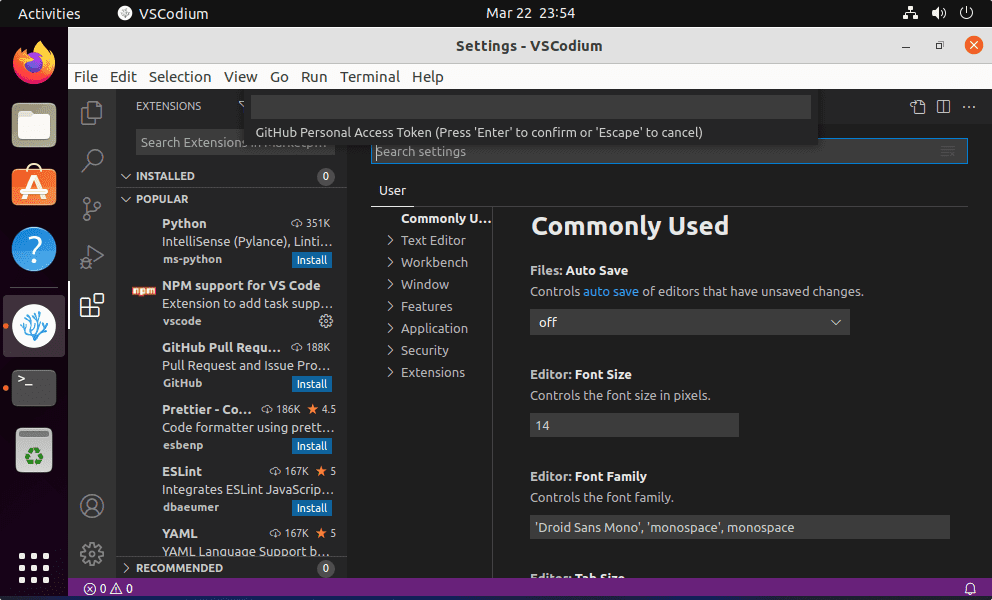
VSCodium — это свободный форк редактора VS от Microsoft с открытым исходным кодом. Здесь мы изучим команды для установки VScodium на Ubuntu 22.04 Jammy JellyFish и Ubuntu 24.04 Noble.
Хотя исходный код VSCode от Microsoft распространяется под лицензией MIT, он является открытым исходным кодом. Однако конечный продукт или двоичный файл Visual Studio Code недоступен для загрузки по лицензии Foss и содержит телеметрию/отслеживание.
Чтобы сделать все доступным по лицензии MIT, сообщество разработчиков с открытым исходным кодом создало VSCodium, форк Microsoft VSCode. Этот проект включает в себя специальные скрипты сборки, которые клонируют репозиторий Microsoft VSCode, выполняют команды сборки и загружают полученные двоичные файлы на релизы GitHub. Эти двоичные файлы распространяются под лицензией MIT. Телеметрия отключена.
Шаги по установке VSCodium на Ubuntu 22.04 | 24.04 Linux
Существует два способа установки VSCodium на Ubuntu Linux: первый — с помощью SNAPD, второй — через менеджер пакетов APT. Для получения исходного кода можно посетить GitHub.
#1-й метод с использованием SNAP:
1. Установите VSCodium с помощью SNAP
Лучший способ установить VScodium на Ubuntu — это использовать Snapd, поскольку он поставляется в качестве предустановленного менеджера пакетов для всех последних версий Ubuntu Linux. Следовательно, выполните:
sudo snap install codium --classic#2-й способ с использованием менеджера пакетов APT
2. Обновление Ubuntu 22.04 или 24.04
Первое, что мы сделаем перед выполнением любого руководства, — обновим систему. Для этого мы можем использовать стандартный менеджер пакетов APT.
sudo apt update && sudo apt upgrade
3. Добавьте GPG-ключ VSCodium
Чтобы удостовериться, что пакеты, которые мы получаем из официального репозитория VSCodium, принадлежат разработчикам, которые их опубликовали, нашей системе нужен GPG-ключ. Разработчики использовали этот ключ для подписи пакетов. Вот команда для добавления ключа GPG.
wget -qO - https://gitlab.com/paulcarroty/vscodium-deb-rpm-repo/raw/master/pub.gpg | gpg --dearmor | sudo dd of=/usr/share/keyrings/vscodium-archive-keyring.gpg4. Добавьте репозиторий
В отличие от других стандартных программ с открытым исходным кодом, VScodium не доступен для установки из системного репозитория Ubuntu. Поэтому нам придется добавлять его вручную, что было сделано разработчиками этого редактора кода с открытым исходным кодом.
echo 'deb [ signed-by=/usr/share/keyrings/vscodium-archive-keyring.gpg ] https://download.vscodium.com/debs vscodium main' | sudo tee /etc/apt/sources.list.d/vscodium.listПосле добавления репозитория еще раз выполните команду update:
sudo apt update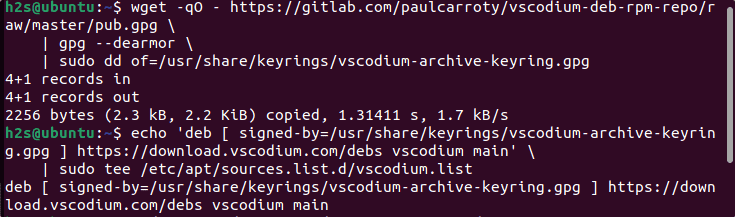
5. Установка Vscodium на Ubuntu 22.04 | 24.04
Теперь, когда у нас есть репозиторий, используйте менеджер пакетов APT с параметром «install» и именем программного обеспечения этого редактора кода, чтобы установить его на вашу систему. Вот команда, которую нужно выполнить:
sudo apt install codium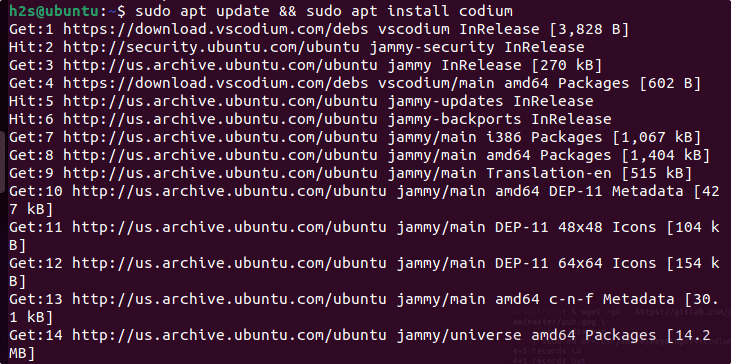
6. Запустите редактор кода
Способ запуска этой программы будет одинаковым как для метода Snap, так и для метода APT. Перейдите в «Пусковую установку приложений» и найдите VSCodium. Когда появится его значок, щелкните, чтобы запустить его.
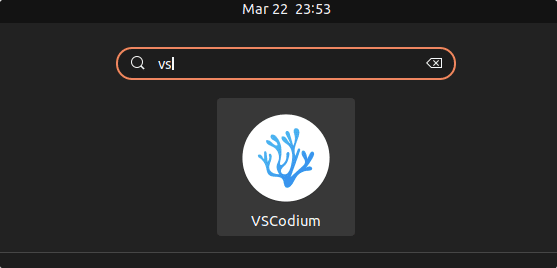
Вот результат или интерфейс VScodium на Ubuntu 22.04 или 20.04.
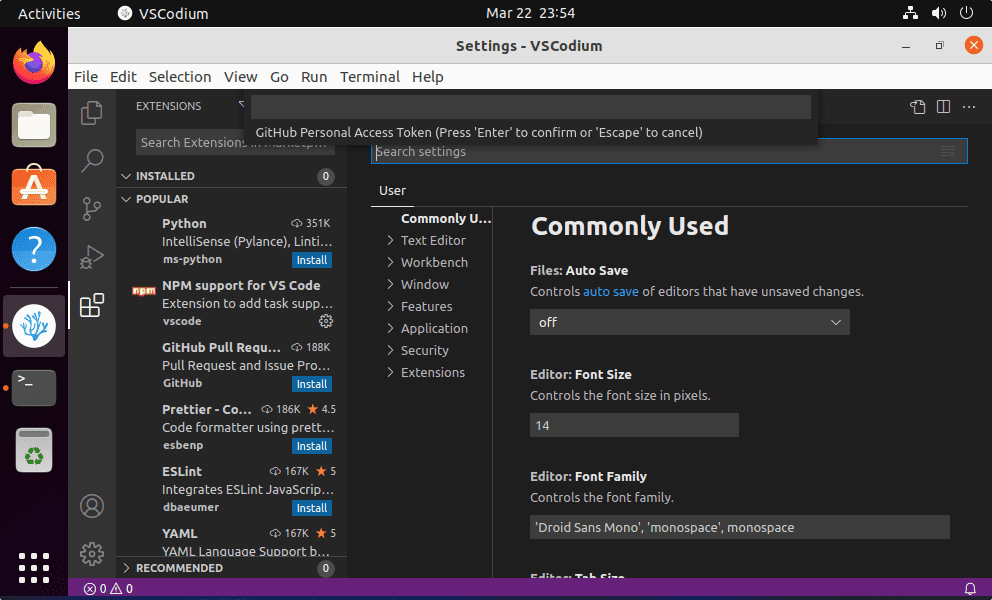
7. Как обновить или модернизировать VSCodium
В этом руководстве мы использовали два способа установки этой программы разработки. Поэтому для установки новой версии программы, которая будет доступна в будущем, используйте команды, приведенные ниже:
Для метода Snap:
sudo snap refresh codiumДля метода APT:
Если вы использовали менеджер пакетов APT, то нам нужно выполнить команду system update; это также установит новую версию редактора кода, если она доступна:
sudo apt update && sudo apt upgrade8. Деинсталляция или удаление
Если вам не нравится этот редактор кода и вы хотите удалить его из своей системы в будущем, вы также можете сделать это с помощью командного терминала.
Для пользователей Snap:
sudo snap remove codiumДля пользователей APT:
sudo apt autoremove --purge codium